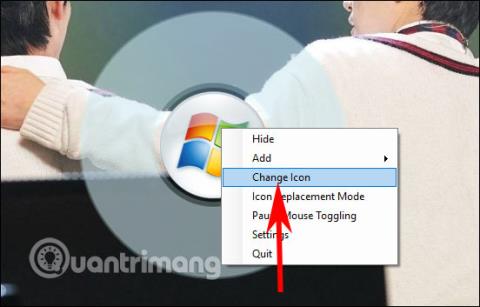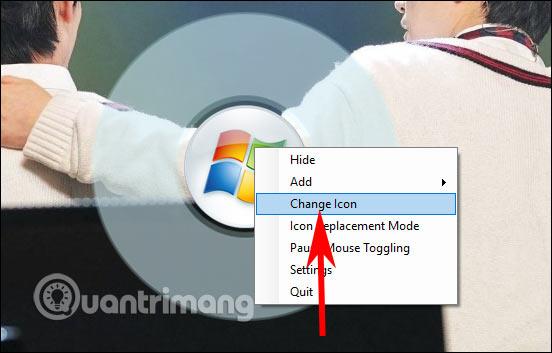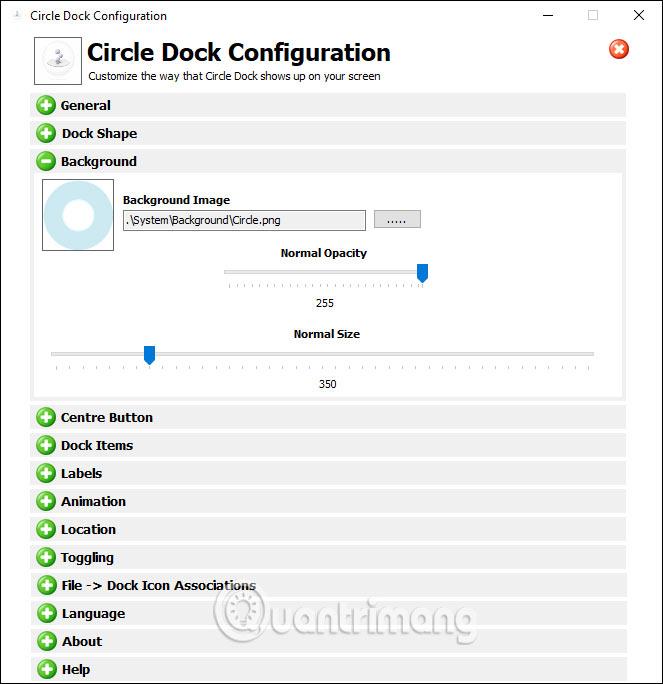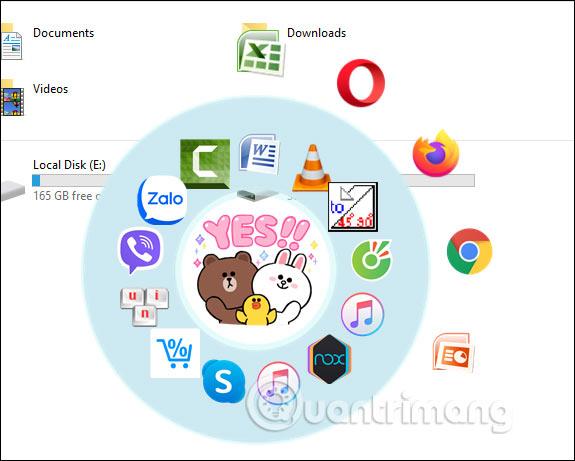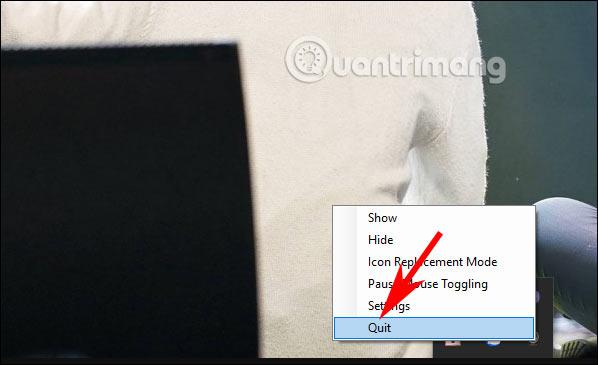CircleDock-työkalu luo sovellusavaajan tietokoneellesi oudon pyöreän muotoisena sen sijaan, että avaat sovelluksen manuaalisesti aloitusnäytöstä tai Käynnistä-valikon kautta. Tämän jälkeen voit valita ja järjestää tietokoneellesi asennetut suosikkisovelluksesi ja verkkoselaimesi ympyrään. Ja tämä ympyrä näkyy missä tahansa näytön käyttöliittymässä sovellusten nopeaa käynnistämistä varten, tai voit kiertää ympyrää hiiren keskimmäistä painiketta pyörittäessä. Alla oleva artikkeli opastaa sinua luomaan sovelluksen avausympyrän Windows 10:ssä.
Ohjeet Windows-ympyräsovellusavaajan luomiseen
Vaihe 1:
Voit ladata CircleDock-työkalun alla olevasta linkistä. Napsauta sitten puretussa kansiossa exe-tiedostoa käynnistääksesi CircleDock-työkalun ja olet valmis ilman, että sinun tarvitsee asentaa paljon.
Vaihe 2:
Tällä hetkellä näytölle tulee ympyrä, jossa on tuttu Window 7 -kuvake. Napsauta ympyrää hiiren kakkospainikkeella ja valitse Muuta kuvake muuttaaksesi kuvan tai kuvakkeen haluamallasi tavalla omalla kuvallasi tai tietokoneellasi olevalla kuvakkeella.
Tämä näkyy nyt tietokoneellasi, joten voit halutessasi valita uuden kuvakkeen.
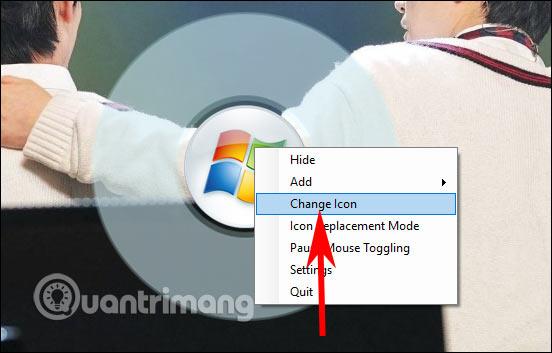
Vaihe 3:
Napsauta hiiren kakkospainikkeella ja valitse Asetukset . Nyt voit mukauttaa ympyrän suureksi tai pieneksi, muuttaa ympyrän muotoa, pyörimisnopeutta ja läpinäkyvyyttä sekä avata CircleDockin pikakuvakkeen.
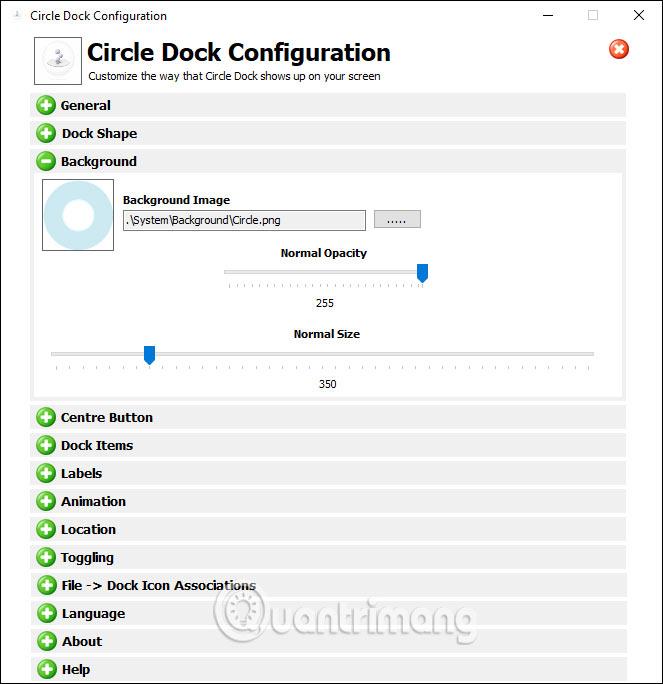
Vaihe 4:
Ympyrän asettamisen jälkeen vedämme sovelluskuvakkeen näytöltä CircleDock-ympyrään . Lisäysten määrä piiriin on rajoittamaton. Kun ympyrässä ei ole enää tilaa, työkalu vaihtaa automaattisesti uuteen ympyrään.
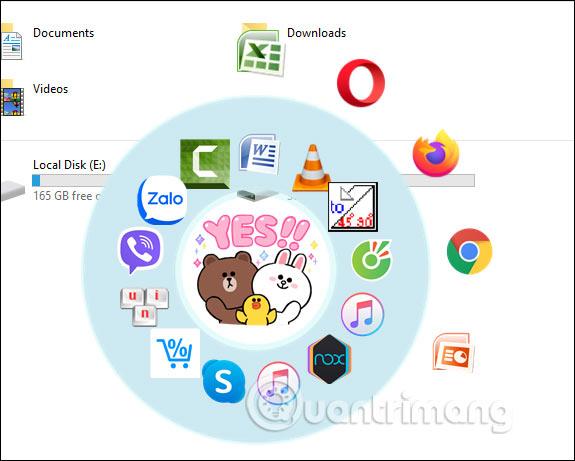
Pyöritä ympyrää pyörittämällä keskimmäistä hiirtä. Voit piilottaa ympyrän napsauttamalla keskimmäistä hiirtä. Sulje ohjelma kokonaan napsauttamalla CircleDock-kuvaketta ilmaisinalueella ja napsauttamalla hiiren kakkospainikkeella > Lopeta .
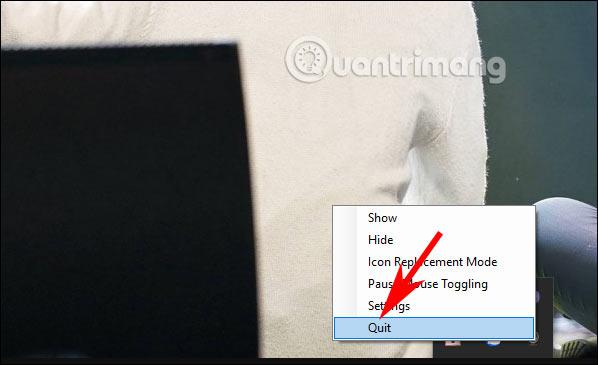
Katso lisää: